Wanneer er een nieuwe versie van macOS uitkomt, zelfs in bètaversie, zijn tech-enthousiastelingen, app-ontwikkelaars en testers altijd degenen die ze als eerste willen uitproberen om te zien hoe het werkt en de verschillen met eerdere versies.
Om een eerste ervaring te hebben met de nieuwste macOS Monterey (Versie 12), moet je eerst een opstartbare USB maken. Hiermee kun je macOS Monterey Beta installeren op een compatibel apparaat. In deze tutorial laten we zien hoe je een opstartbare macOS Monterey installatie-USB maakt op een Windows 10-pc en Mac. Blijf op de hoogte!
Inhoudsopgave:
MacOS Monterey Compatibele Apparaten
Naar wat we hebben geleerd, heeft macOS strengere eisen voor hardware. Daarom worden een aantal apparaten die compatibel zijn met macOS Big Sur, niet langer ondersteund door macOS 12 Monterey. Dus voordat je begint, moet je weten welke apparaten macOS Monterey ondersteunt. Hier is een lijst van compatibele apparaten:
- MacBook Air (2015 of nieuwer)
- MacBook Pro (2015 of nieuwer)
- MacBook (2016 of nieuwer)
- iMac (2015 of nieuwer)
- Mac Mini (2014 of nieuwer)
- Mac Pro (2013 of nieuwer)
macOS Monterey Downloaden
Om een opstartbare macOS USB te maken, zijn er twee soorten installatiemedia die je kunt gebruiken. Eén is de macOS-installatie-app die je hebt verkregen via de software-update van Apple of de App Store. De andere is een opstartbaar DMG-bestand.
Hoe de macOS Monterey installatie-app te downloaden: Voor zover wij weten, zijn er vier manieren om de macOS Monterey-installatie-app te verkrijgen. De eerste is via de Mac App Store. Echter, alleen de stabiele versie is van toepassing op deze manier. De tweede is via het Apple Beta Software Programma, waarvoor een Apple Developer-account nodig is om de Mac in te schrijven. Je kunt ook zowel de stabiele als de bètaversie downloaden vanuit de MDS en gibMacOS-app.
Voor de eerste drie methoden, bekijk alsjeblieft onze vorige tutorial voor het downloaden van macOS Monterey Beta. Hier zullen we ons richten op gibMacOS, een gloednieuwe manier om macOS installatiemedia te downloaden die we recentelijk hebben gevonden.
Klik alsjeblieft hier om het gibMacOS Zip-bestand van GitHub te downloaden. Pak nu het bestand uit en ga naar de map (gibMacOS-master). Je zult een bestand genaamd gibMacOS.command vinden en dubbelklik erop om het te openen in Terminal. Hierna probeert dit command-line hulpprogramma alle stabiele versies van macOS van de Apple-server op te halen. Hier is een voorbeeld:
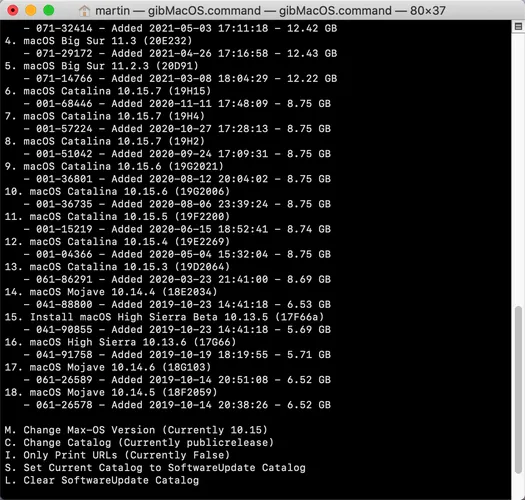
We kunnen zien dat macOS Monterey hierboven niet wordt vermeld omdat het zich in de publieke bèta bevindt. Typ alsjeblieft [c] om de huidige catalogus te wijzigen. Er zijn vier opties beschikbaar: klant, publieke-release, publiek en ontwikkelaar.
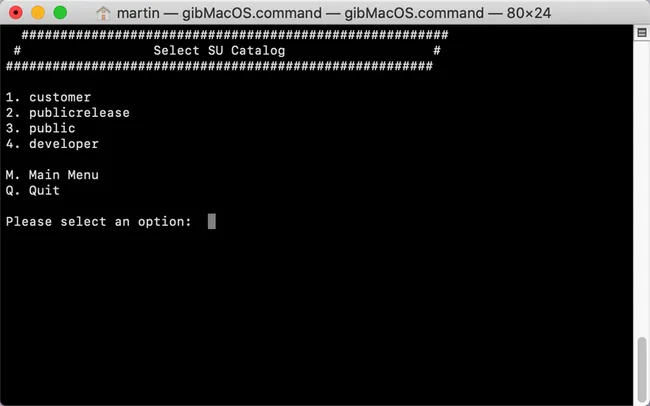
Typ alsjeblieft [4] om de ontwikkelaarsversie van alle macOS-versies te krijgen. Op dit moment zie je macOS Monterey beta 12.0 op de tweede positie staan. Typ [2] om de download van macOS Monterey te starten. Het zal een bestand genaamd InstallAssistant.pkg downloaden voor macOS 12 Monterey! Het gedownloade bestand wordt opgeslagen in de macOS Downloads-map, de submap van gibMacOS-master. Vergeet niet om de Install macOS 12 Beta-app naar de Applicaties te kopiëren na het downloaden!
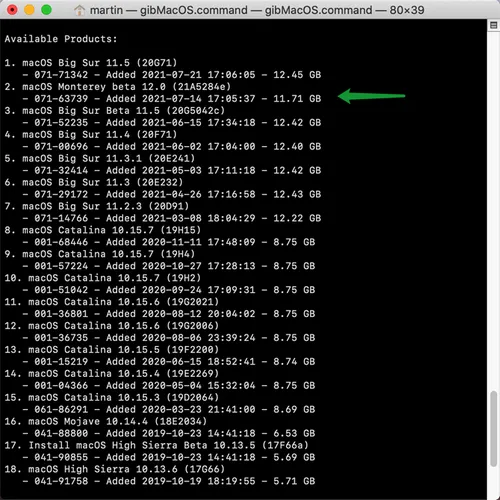
Hoe de macOS Monterey DMG-bestand te downloaden: De macOS-installatie-app zal niet werken op een Windows-pc. Om een macOS-opstartbare USB te maken op een Windows 10-pc, moet je in plaats daarvan het dmg-bestand gebruiken. Klik alsjeblieft op deze link om het macOS Monterey dmg-bestand te downloaden.
Maak een opstartbare USB voor macOS Monterey op Windows 10
Er is geen ingebouwde app voor het maken van een macOS-opstartbare USB op Windows 10. En er zijn minder 3rd-party programma's die in staat zijn om dit soort taken uit te voeren. UUByte DMG Editor is de meest populaire. Zoals je kunt zien uit de onderstaande stappen, is het super eenvoudig om een opstartbare macOS Monterey USB te maken met dit krachtige programma.
Download eerst UUByte DMG Editor op een Windows 10 PC en installeer het op de computer. Steek daarna een USB-station in dezelfde computer en zorg ervoor dat het zichtbaar is in Windows Verkenner.


Open nu UUByte DMG Editor en je krijgt twee opties te zien op het welkomstscherm.
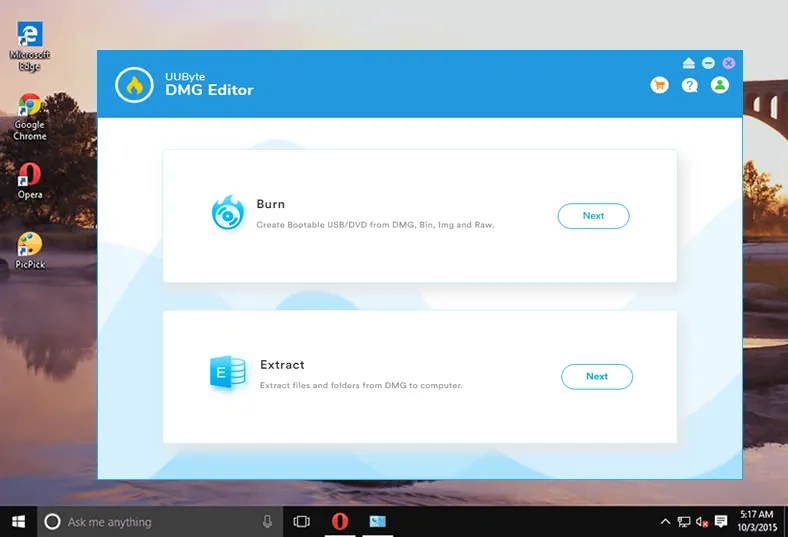
Klik vervolgens op de Bladeren knop om het macOS Monterey DMG-bestand in het programma te importeren. Klik dan op de Selecteer knop om de USB-flashdrive te kiezen die je zojuist hebt aangesloten.
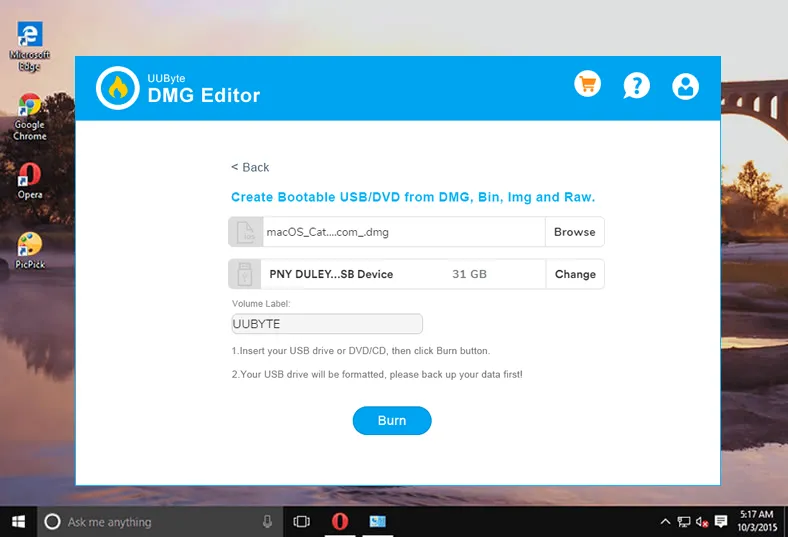
Klik tot slot op de Branden knop om het macOS DMG-bestand naar de USB-drive te branden. Meestal moet je ongeveer 10 minuten wachten voordat de taak is voltooid.
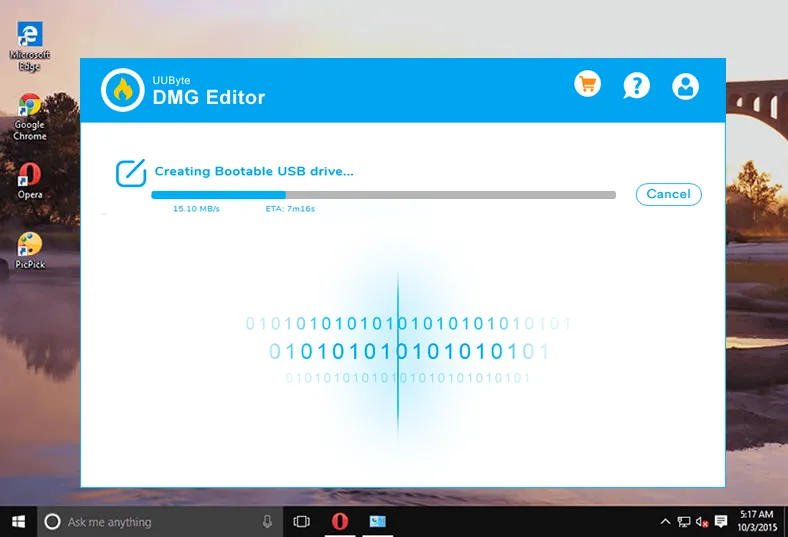
Een opstartbare macOS USB-installatieprogramma maken met DMG Editor is niet moeilijk, toch? In feite kun je deze app ook op Mac gebruiken voor hetzelfde doel als je niet van het gebruik van commando's houdt.


Maak een opstartbare USB voor macOS Monterey op Mac
Je bent je er misschien niet van bewust dat er een ingebouwd commandoregelhulpprogramma (createinstallmedia) in macOS is voor het maken van een opstartbare Mac USB. Dat betekent dat je geen andere apps hoeft te installeren om deze taak uit te voeren. Het enige probleem is dat er geen grafische gebruikersinterface bij zit. Let op!
Eerst moet je een USB-station aansluiten op Mac en het formatteren naar Mac OS Extended (Journaled) met de Disk Utility-app, die ook gratis software is die bij macOS wordt geleverd. In ons voorbeeld is de volumenaam van het USB-station UNTITLED. Deze informatie zal worden gebruikt in de volgende stap.
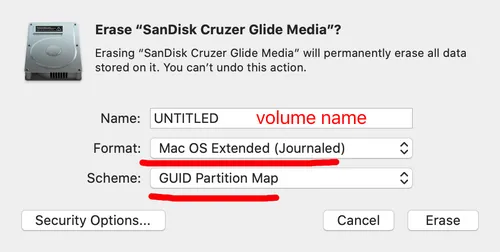
Vervolgens, zoek de macOS Monterey-installatie-app. Meestal wordt deze opgeslagen in de map Toepassingen.
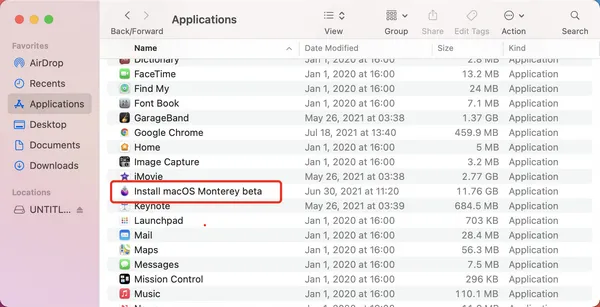
Start nu de Terminal-app op je Mac en voer de volgende opdracht in om een opstartbare macOS Monterey USB-drive te maken:
sudo /Applications/Install\ macOS\ 12\ Beta.app/Contents/Resources/createinstallmedia --volume /Volumes/UNTITLED
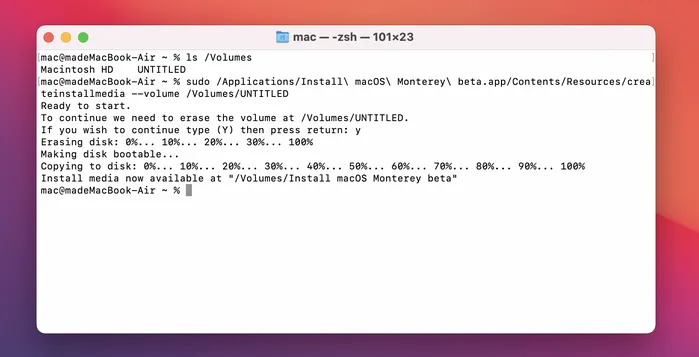
De bovenstaande stap zal eerst het USB-station wissen en vervolgens de schijf opstartbaar maken door de inhoud van de Install macOS Monterey-app te kopiëren. Je zult een melding zien wanneer de taak is voltooid. Ook is de USB-drive hernoemd naar Install macOS Monterey Beta. Je moet echter minstens 10 minuten wachten voordat de installatiemedia klaar is voor gebruik!
Begin met het installeren van macOS Monterey op een Mac
Nu heb je een opstartbare macOS Monterey USB bij de hand. De volgende stap is om macOS 12 te installeren op een compatibel apparaat. Maak je geen zorgen! Dit proces is eenvoudig.
Sluit de opstartbare USB aan op de doel-Mac waar macOS Monterey zal worden geïnstalleerd. Herstart vervolgens de Mac en houd de Option-toets een tijdje ingedrukt. Laat de toets los wanneer je de Startup Manager op het scherm ziet. Vanaf hier kun je een opstartbaar apparaat (Install macOS Monterey Beta) kiezen uit de beschikbare stations. En je zult het installatiescherm zien. Voordat je verder gaat, moet je het wachtwoord voor de huidige gebruiker invoeren om toestemming te verlenen.
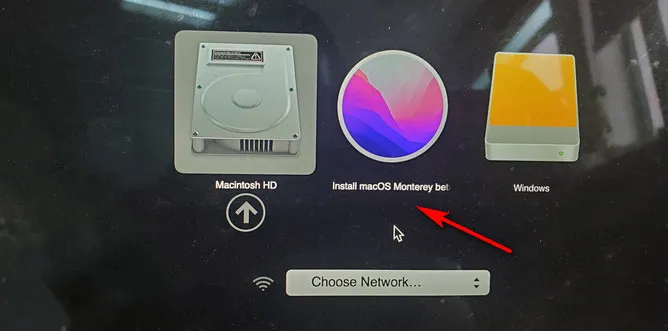
Klik op de naam van het USB-station en volg de instructies om macOS Monterey op je Mac te installeren. Wanneer deze taak is voltooid, zal macOS Monterey zijn geïnstalleerd op je Mac.
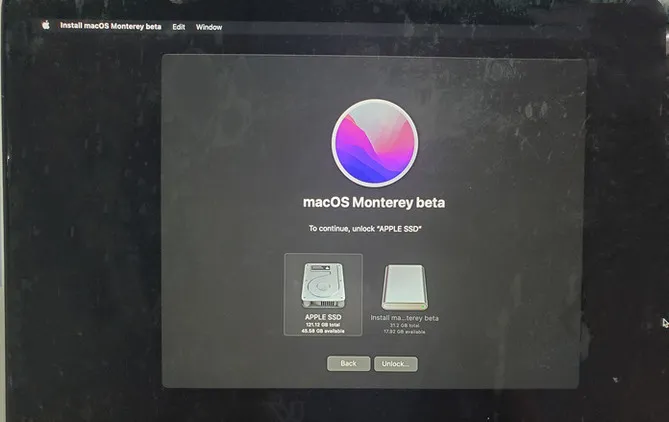
Conclusie
Met nieuwe software die is opgedoken, is het maken van een opstartbare macOS USB op een Windows 10-pc niet langer een probleem. UUByte DMG Editor is behoorlijk effectief voor dat doel. Voor Mac-gebruikers is het standaard createinstallmedia-commando voldoende om een macOS-opstartbare USB op Mac te maken. U moet echter leren hoe het commando werkt voordat u actie onderneemt.


